 Web-Frontend
Web-Frontend
 CSS-Tutorial
CSS-Tutorial
 So lösen Sie das Problem, dass CSS nicht auf der lokalen Festplatte angezeigt wird
So lösen Sie das Problem, dass CSS nicht auf der lokalen Festplatte angezeigt wird
So lösen Sie das Problem, dass CSS nicht auf der lokalen Festplatte angezeigt wird
Lösung für das Problem, dass CSS immer angezeigt wird und sich nicht auf der lokalen Festplatte befindet: 1. Verwenden Sie einen Browser, um auf die angegebene Seite zuzugreifen und den Quellcode anzuzeigen. Klicken Sie dann, um das CSS einzugeben, um zu sehen, ob es vorhanden ist. 2. Besuchen Sie Öffnen Sie die Seite und drücken Sie F12, um zu sehen, ob die Konsole die Fehlermeldung „Wenn CSS nicht vorhanden ist“ anzeigt. 3. Überprüfen Sie einfach den Link-Tag.
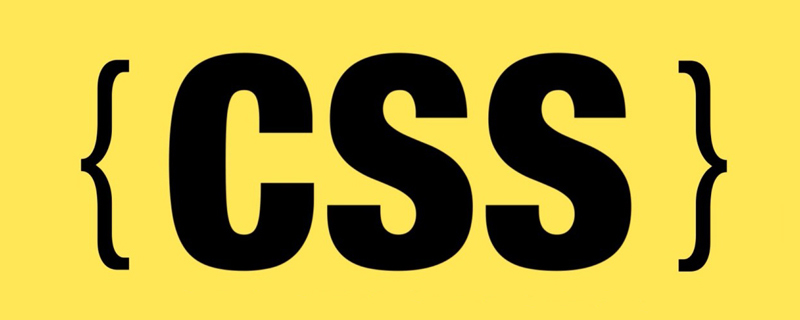
Die Betriebsumgebung dieses Tutorials: Windows7-System, Chrome76.0 und CSS3-Version. Diese Methode ist für alle Computermarken geeignet.
Empfehlung: „CSS-Video-Tutorial“
CSS wird immer nicht auf der lokalen Festplatte angezeigt?
Es gibt zwei Gründe für den Fehler:
Der Pfad der CSS-Datei ist falsch ausgefüllt
Fehler beim Schreiben des Link-Tags
Die Lösung und Schritte sind wie folgt:
1 Browser, um auf diese Seite zuzugreifen und den Quellcode anzuzeigen. Klicken Sie, um das CSS einzugeben und zu überprüfen, ob es vorhanden ist . Überprüfen Sie das Link-Tag, ob die doppelten Anführungszeichen geschlossen sind, und überprüfen Sie den Pfad des CSS. Ist es relativ zu diesem Dokument ausgefüllt? 4. Es kann nicht gelöst werden, dass sich die CSS-Datei in einem Verzeichnis auf derselben Ebene befindet HTML-Dokument und geben Sie zum Testen direkt den Namen der CSS-Datei in den CSS-Pfad im Link ein.
Das obige ist der detaillierte Inhalt vonSo lösen Sie das Problem, dass CSS nicht auf der lokalen Festplatte angezeigt wird. Für weitere Informationen folgen Sie bitte anderen verwandten Artikeln auf der PHP chinesischen Website!

Heiße KI -Werkzeuge

Undresser.AI Undress
KI-gestützte App zum Erstellen realistischer Aktfotos

AI Clothes Remover
Online-KI-Tool zum Entfernen von Kleidung aus Fotos.

Undress AI Tool
Ausziehbilder kostenlos

Clothoff.io
KI-Kleiderentferner

AI Hentai Generator
Erstellen Sie kostenlos Ai Hentai.

Heißer Artikel

Heiße Werkzeuge

Notepad++7.3.1
Einfach zu bedienender und kostenloser Code-Editor

SublimeText3 chinesische Version
Chinesische Version, sehr einfach zu bedienen

Senden Sie Studio 13.0.1
Leistungsstarke integrierte PHP-Entwicklungsumgebung

Dreamweaver CS6
Visuelle Webentwicklungstools

SublimeText3 Mac-Version
Codebearbeitungssoftware auf Gottesniveau (SublimeText3)

Heiße Themen
 1377
1377
 52
52
 So verwenden Sie die Bootstrap -Taste
Apr 07, 2025 pm 03:09 PM
So verwenden Sie die Bootstrap -Taste
Apr 07, 2025 pm 03:09 PM
Wie benutze ich die Bootstrap -Taste? Führen Sie Bootstrap -CSS ein, um Schaltflächenelemente zu erstellen, und fügen Sie die Schaltfläche "Bootstrap" hinzu, um Schaltflächentext hinzuzufügen
 So ändern Sie Bootstrap
Apr 07, 2025 pm 03:18 PM
So ändern Sie Bootstrap
Apr 07, 2025 pm 03:18 PM
Um die Größe der Elemente in Bootstrap anzupassen, können Sie die Dimensionsklasse verwenden, einschließlich: Einstellbreite:.
 So schreiben Sie geteilte Zeilen auf Bootstrap
Apr 07, 2025 pm 03:12 PM
So schreiben Sie geteilte Zeilen auf Bootstrap
Apr 07, 2025 pm 03:12 PM
Es gibt zwei Möglichkeiten, eine Bootstrap -Split -Zeile zu erstellen: Verwenden des Tags, das eine horizontale Split -Linie erstellt. Verwenden Sie die CSS -Border -Eigenschaft, um benutzerdefinierte Style Split -Linien zu erstellen.
 So sehen Sie das Datum der Bootstrap
Apr 07, 2025 pm 03:03 PM
So sehen Sie das Datum der Bootstrap
Apr 07, 2025 pm 03:03 PM
ANTWORT: Sie können die Datumsauswahlkomponente von Bootstrap verwenden, um Daten auf der Seite anzuzeigen. Schritte: Stellen Sie das Bootstrap -Framework ein. Erstellen Sie ein Eingangsfeld für Datumsauswahl in HTML. Bootstrap fügt dem Selektor automatisch Stile hinzu. Verwenden Sie JavaScript, um das ausgewählte Datum zu erhalten.
 So richten Sie das Framework für Bootstrap ein
Apr 07, 2025 pm 03:27 PM
So richten Sie das Framework für Bootstrap ein
Apr 07, 2025 pm 03:27 PM
Um das Bootstrap -Framework einzurichten, müssen Sie die folgenden Schritte befolgen: 1. Verweisen Sie die Bootstrap -Datei über CDN; 2. Laden Sie die Datei auf Ihrem eigenen Server herunter und hosten Sie sie. 3.. Fügen Sie die Bootstrap -Datei in HTML hinzu; 4. Kompilieren Sie Sass/weniger bei Bedarf; 5. Importieren Sie eine benutzerdefinierte Datei (optional). Sobald die Einrichtung abgeschlossen ist, können Sie die Grid -Systeme, -Komponenten und -stile von Bootstrap verwenden, um reaktionsschnelle Websites und Anwendungen zu erstellen.
 So fügen Sie Bilder auf Bootstrap ein
Apr 07, 2025 pm 03:30 PM
So fügen Sie Bilder auf Bootstrap ein
Apr 07, 2025 pm 03:30 PM
Es gibt verschiedene Möglichkeiten, Bilder in Bootstrap einzufügen: Bilder direkt mit dem HTML -IMG -Tag einfügen. Mit der Bootstrap -Bildkomponente können Sie reaktionsschnelle Bilder und weitere Stile bereitstellen. Legen Sie die Bildgröße fest und verwenden Sie die IMG-Fluid-Klasse, um das Bild anpassungsfähig zu machen. Stellen Sie den Rand mit der img-beliebten Klasse ein. Stellen Sie die abgerundeten Ecken ein und verwenden Sie die IMG-Rund-Klasse. Setzen Sie den Schatten, verwenden Sie die Schattenklasse. Größen Sie die Größe und positionieren Sie das Bild im CSS -Stil. Verwenden Sie mit dem Hintergrundbild die CSS-Eigenschaft im Hintergrund.
 So überprüfen Sie das Bootstrap -Datum
Apr 07, 2025 pm 03:06 PM
So überprüfen Sie das Bootstrap -Datum
Apr 07, 2025 pm 03:06 PM
Befolgen Sie die folgenden Schritte, um Daten in Bootstrap zu überprüfen: Führen Sie die erforderlichen Skripte und Stile ein. Initialisieren Sie die Datumsauswahlkomponente; Legen Sie das Data-BV-Datatattribut fest, um die Überprüfung zu ermöglichen. Konfigurieren von Überprüfungsregeln (z. B. Datumsformate, Fehlermeldungen usw.); Integrieren Sie das Bootstrap -Verifizierungs -Framework und überprüfen Sie automatisch die Datumseingabe, wenn das Formular eingereicht wird.
 So verwenden Sie Bootstrap in Vue
Apr 07, 2025 pm 11:33 PM
So verwenden Sie Bootstrap in Vue
Apr 07, 2025 pm 11:33 PM
Die Verwendung von Bootstrap in Vue.js ist in fünf Schritte unterteilt: Startstrap installieren. Bootstrap in main.js. Verwenden Sie die Bootstrap -Komponente direkt in der Vorlage. Optional: benutzerdefinierter Stil. Optional: Verwenden Sie Plug-Ins.



